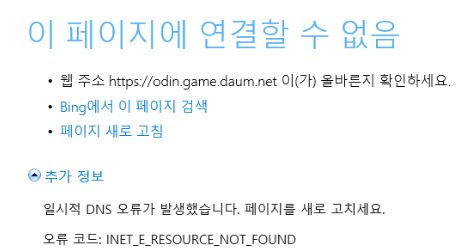
특정 사이트에서 일시적 DNS 오류가 발생하는 현상으로 불편함을 겪고 계시는군요
게임이 다운로드 시 오류 가나요 웹툰을 보는데 오류 가나요 수없이 많은 사이트에서 오류가 나거나 하면
해결하기도 어렵고 이것 때문에 포맷하기도 어렵고 바로 봐야 하는데 시간은 없고 다른 건 다되는데 하필 딱 필요한 사이트만 접속이안되는 오류..
일단 오류 문구를 확인해보면 인터넷에서 오류가 발생한 원인을 알려주기 때문에 오류코드를 통해 원인 파악 문제 해결을 쉽게 해결할 수도 있습니다 때문에 인터넷 연결 페이지가 나타났다면 메모나 사진을 찍어서 인터넷 검색해서 원인을 파악하고 해결방법을 검색해보시길 추천드립니다
INET_E_RESOURCE_NOT_FOUND 오류코드는 특정 웹사이트에 접속이 되지 않는 인터넷 오류코드로 나타납니다
코드가 뜨는 이유는 해당 PC에서 네트워크 DNS 설정이 잘못되어있거나 다른 경로로 변경되어있거나 , 해당 인터넷 사이트의 서버가 불안정할 때 나타날 수 있는 현상입니다 만약 핸드폰에서 정상 접속이 되신다면 해당 PC에 문제로 확인할 수 있습니다 이경우는 DNS 서버 주소를 변경하면 해결되실 수도 있습니다 해결방안은 아래 설명드리겠습니다
1.DNS 서버 주소 변경하기
INET_E_RESOURCE_NOT_FOUND 오류는 위에 설명드렸던 대로 DNS 설정이 잘못되어 있거나 특정 작업으로 변경되어있을 경우 발생할 수 있습니다 이경우 DNS 서버 주소를 변경하면 쉽게 해결돼 실수 있습니다
1) 시작> 제어판> 네트워크 및 공유센터 순으로 이동 좌측 어뎁터 설정 변경 클릭합니다
2) 이더넷 우클릭 속성 클릭 > 인터넷 프로토콜 버전 4(TCP/IPV4) 클릭
3)아래 다음 DNS 서버 주소 사용(E):
기본 설정 DNS 서버 (P): 8. 8. 8. 8
보조 DNS 서버(A): 8 . 8 . 4 . 4
설정
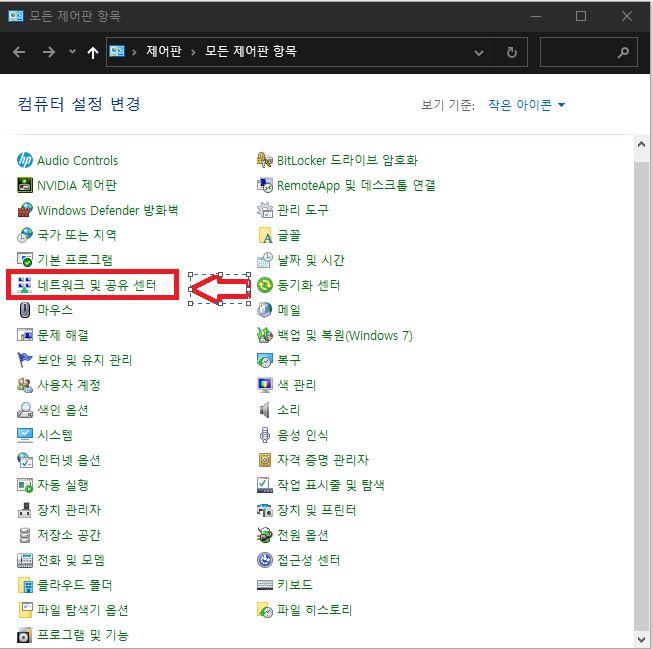
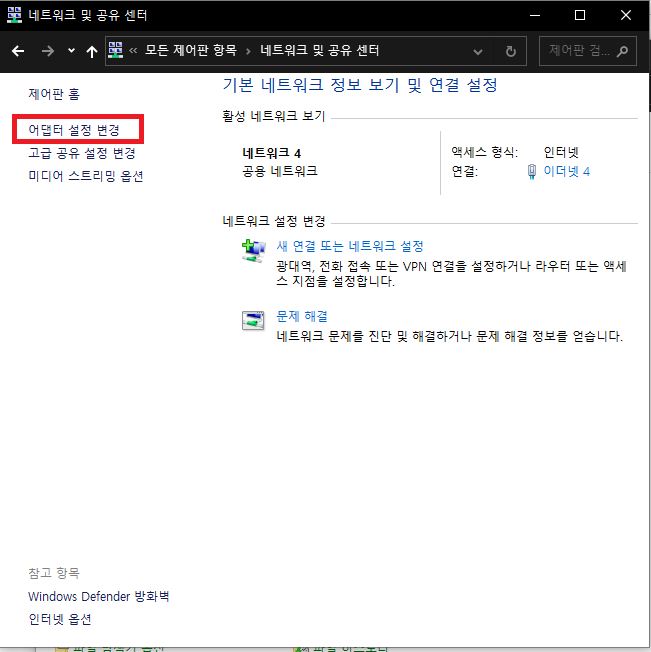
1) IP주소 변경 및 DNS 서버 주소 변경 작업은 네트워크 및 공유 센터에서 할 수 있습니다
시작>제어판>네트워크및 공유센터 순으로 이동 좌측 어뎁터 설정 변경 클릭합니다
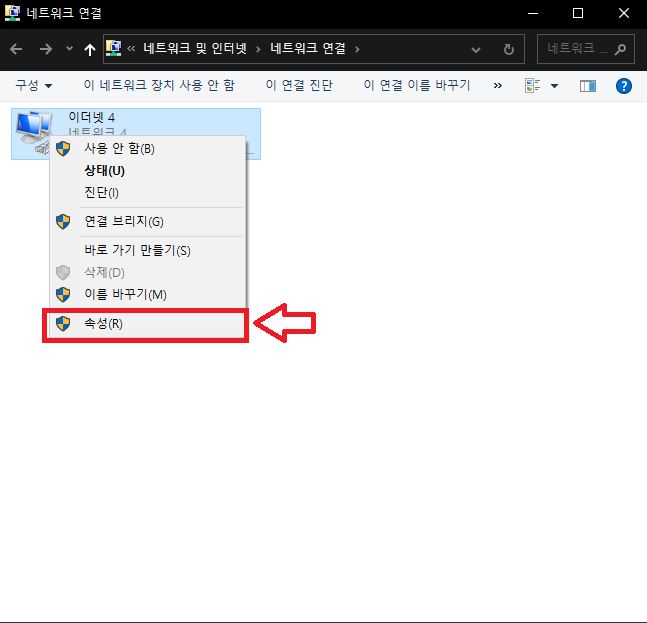
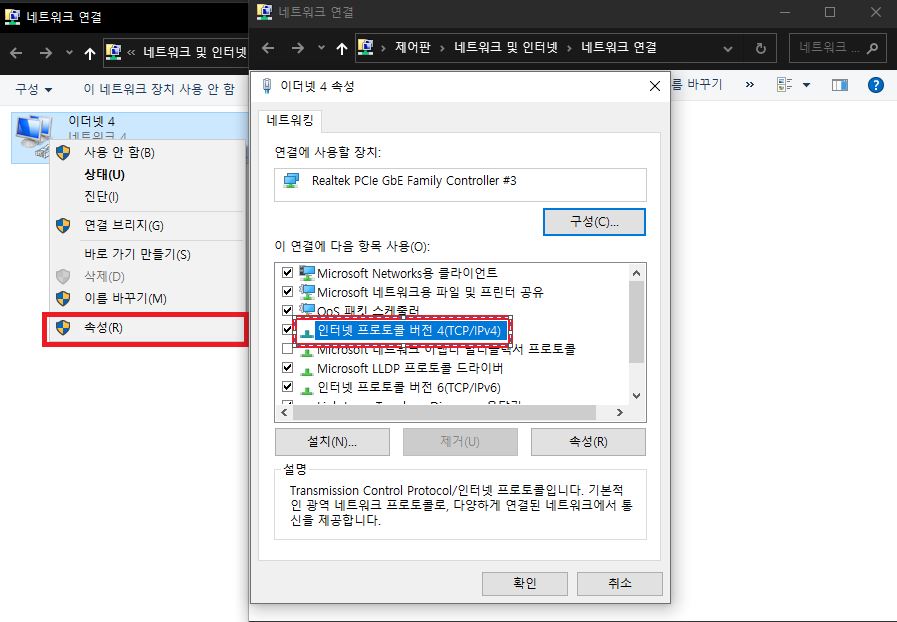
2) 네트워크 연결에 접속하시면 와이파이 항목 또는 이더넷 표 항목이 나타납니다
여기서 현재 와이파이 사용 중이면 와이파이 항목에서 우클릭 이더넷이라면 이더넷 우클릭 속성 창을 클릭해주시면 됩니다
이더넷 우클릭 속성 클릭 > 인터넷 프로토콜 버전 4(TCP/IPV4) 클릭 [속성(R)] 을 클릭하시면 됩니다
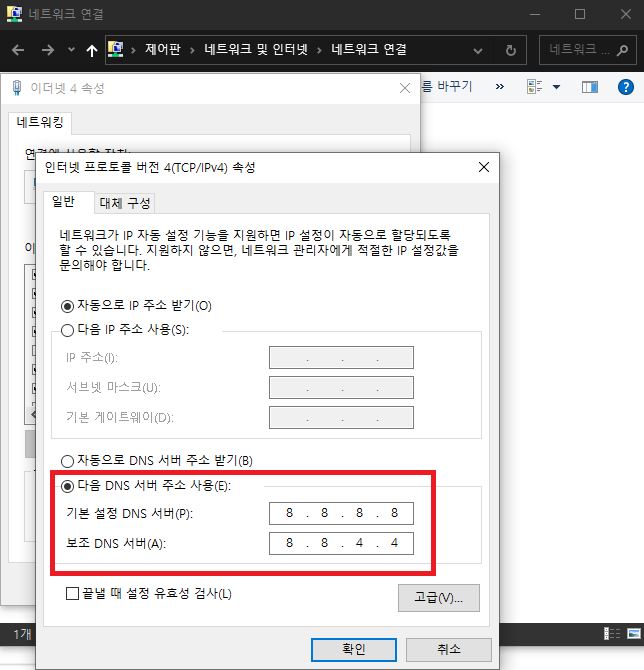
3) 하단 쪽에 자동으로 DNS 서버 주소 받기 (B) 가 되어있으시다면 그아래 다음DNS 서버 주소 사용(E) 로 변경해주시고
기본 설정 DNS 서버 (P) ,보조 DNS 서버(A) 를 변경 확인하시고 인터넷 사이트에 다시 접속해 보시길 바랍니다
다음 DNS 서버 주소 사용(E):
기본 설정 DNS 서버 (P): 8. 8. 8. 8
보조 DNS 서버(A): 8 . 8 . 4 . 4
2. 인터넷 설정을 기본값으로 복원
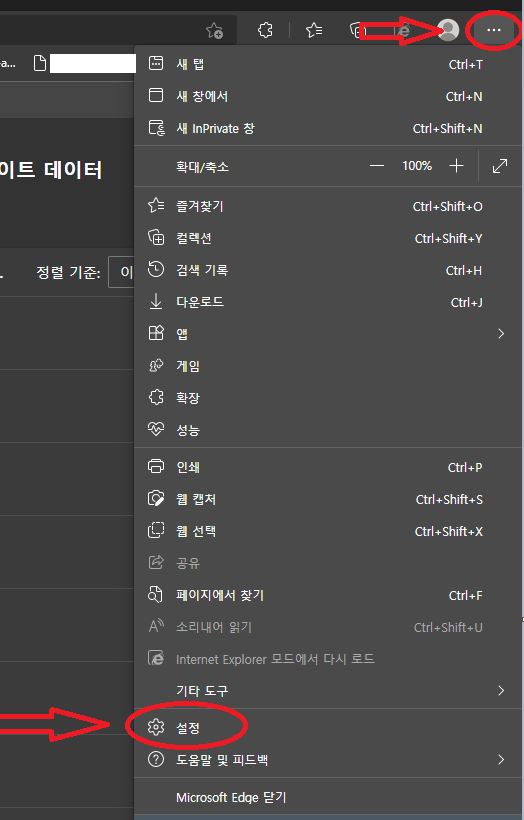
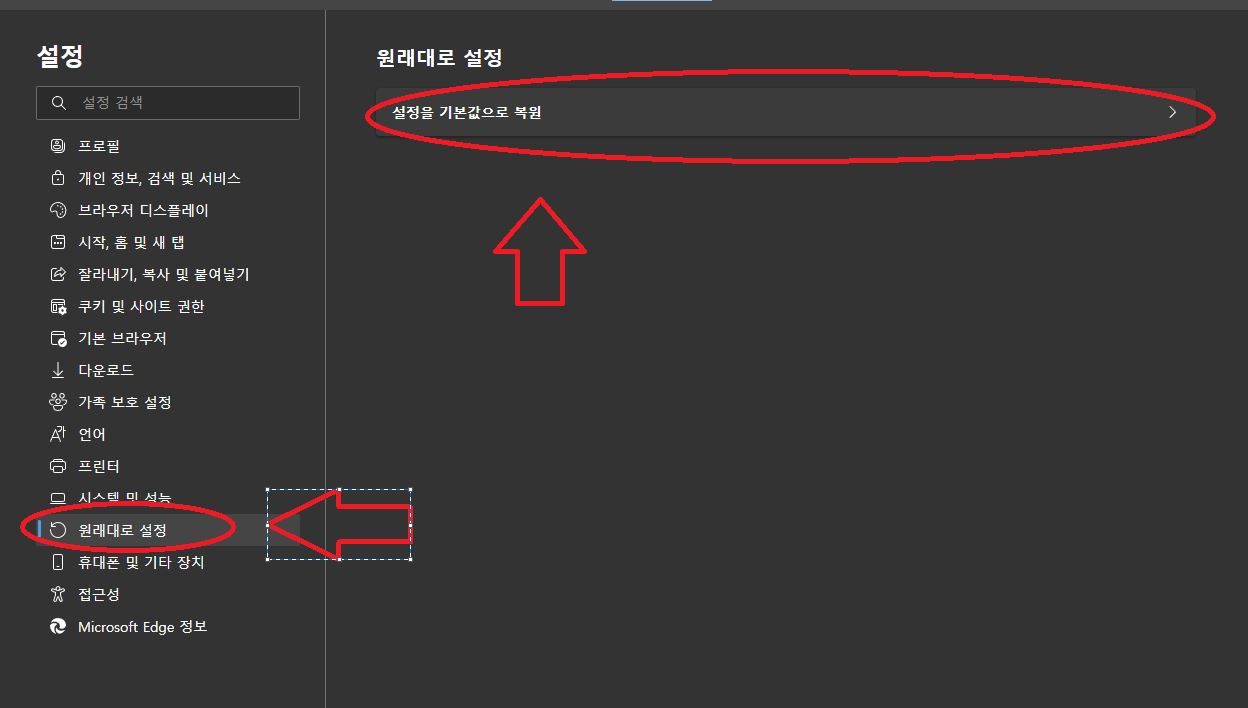
1) 이전작업에서 해결이 되지 않으셨다면 이 방법을 추천드립니다
엣지에서 오른쪽 상단... 클릭 -> 설정 왼쪽 하단 원래대로 설정 -> 설정을 기본값으로 복원 클릭
이 작업을 하시면 에지 초기화 작업입니다 작업을 완료하신다면 에지 창을 닫으시고 다시 재시도해보시길 추천드립니다
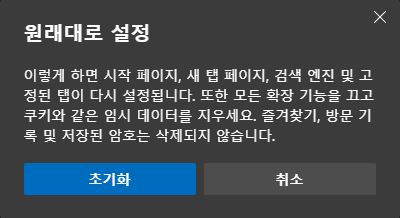
도움이 되셨다면 이만~
'IT' 카테고리의 다른 글
| 오류 코드 224003 간단 해결방법 (오류 코드 232404 ,오류 코드 232011) (4) | 2022.09.30 |
|---|---|
| 네트워크 프린터 연결 오류 수정방법 (8) | 2022.09.28 |
| 엣지 쿠키 및 사이트 데이터 삭제 방법 (32) | 2022.09.25 |
| [EXCLE]엑셀(Excel) 드롭 다운 , 목록 선택 만들기 (4) | 2022.09.24 |
| 엑셀 중복 값 하나만 표시 (1) | 2022.09.23 |




댓글